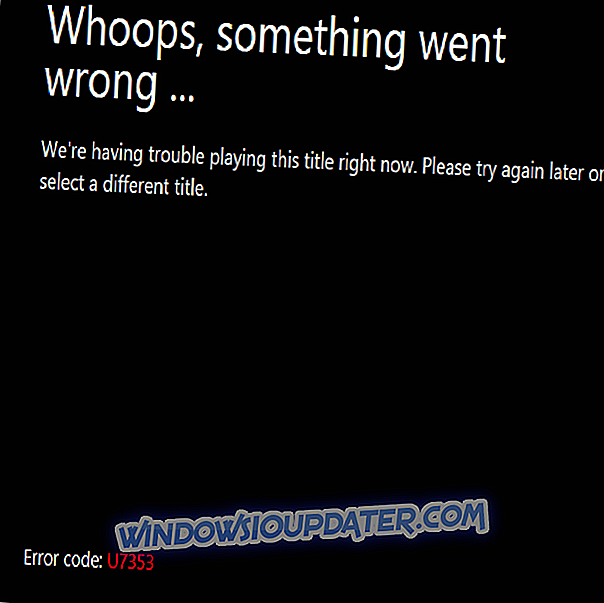Đã bao nhiêu lần chúng ta muốn xem một bộ phim trên màn hình lớn hơn bộ phim chúng ta có trên máy tính bảng của mình? hoặc bao nhiêu lần chúng tôi muốn làm một bài thuyết trình cho một người nào đó tại nơi làm việc chẳng hạn và màn hình là nhỏ để họ hiểu? Với Windows RT, chúng tôi có tính năng kết nối TV lớn hơn hoặc máy chiếu trực tiếp với máy tính bảng của chúng tôi. Mọi thứ chúng tôi thấy trên máy tính bảng của chúng tôi cũng sẽ được hiển thị trên TV hoặc máy chiếu theo cách này, chúng tôi sẽ không phải lo lắng về việc không thể xem bộ phim yêu thích của chúng tôi hoặc chơi trò chơi yêu thích của chúng tôi.

Kết nối hệ điều hành Windows RT của bạn với tv là một cách tương đối dễ dàng để đạt được nhưng trước tiên bạn sẽ cần một dây cáp để kết nối với tv, không may là truyền không dây không có trên máy tính bảng Windows RT nhưng họ đã thực hiện điều này trên máy tính bảng Surface 2 trong một phiên bản mới hơn. Điều tốt ở đây là bộ điều hợp video tương đối rẻ và bạn có thể tìm thấy chúng ở bất kỳ cửa hàng điện tử nào gần bạn. Tuy nhiên, người dùng Windows RT đã gặp một số vấn đề khi kết nối với TV trong nhà và vì lý do này Tôi sẽ chỉ cho bạn một hướng dẫn nhanh dưới đây sẽ giải thích chính xác cách kết nối Windows RT với tv bằng cáp hoặc truyền không dây trên máy tính bảng với Surface 2 trong một vài bước đơn giản.
Các bước về cách kết nối tv với hệ điều hành Windows RT
Cách kết nối hệ điều hành Windows RT của bạn bằng cáp với TV:
- Trước hết chúng ta cần tìm ra loại cáp nào sẽ sử dụng. Thông thường, hầu hết các tv đều có cổng HDMI, trong trường hợp này chúng ta cần cáp HDMI (xem hình dưới bên phải) với Bộ điều hợp AV kỹ thuật số Surface HD (xem hình dưới bên trái).

- Bây giờ kết nối cáp HDMI với TV bằng cổng HDMI và đầu kia của cáp với Bộ điều hợp AV kỹ thuật số Surface HD.
- Cho phép cắm bộ điều hợp Surface vào cổng ra video HD nằm ở phía trên bên phải của Surface Windows RT
- Kéo con trỏ chuột xuống phía dưới bên phải của màn hình Windows RT
- Nhấp chuột (nhấp chuột trái) trên Thiết bị của Wap
- Nhấp chuột (nhấp chuột trái) vào mục Dự án trực tuyến để chọn các tùy chọn bạn muốn cho màn hình của mình.
- Bạn sẽ có bốn tùy chọn cho màn hình của mình trong dự án ăn chay
- Tùy chọn trùng lặp: điều này sẽ cho phép bạn nhìn thấy trên màn hình bot
- Tùy chọn mở rộng: tính năng này sẽ cho phép bạn xem màn hình nền hoặc phim bạn đang xem trải đều trên cả hai màn hình.
- Chỉ màn hình PC: Bạn chỉ có thể thấy trên màn hình Surface Windows RT của mình.
- Chỉ màn hình thứ hai: bạn chỉ có thể nhìn thấy trên tv, màn hình Windows RT bề mặt của bạn sẽ bị xóa trắng.
Bây giờ tùy thuộc vào các tính năng bạn muốn có, bạn có thể chọn một trong những đề cập ở trên.
Cách kết nối hệ điều hành Windows RT của bạn thông qua kết nối không dây:
Hãy nhớ rằng, điều này chỉ hoạt động trên máy tính bảng Surface 2 Windows RT.
- Kéo con trỏ chuột xuống phía dưới bên phải của màn hình Windows RT
- Nhấp chuột (nhấp chuột trái) trên Thiết bị của Wap
- Nhấp chuột (nhấp chuột trái) vào mục Dự án trực tuyến để chọn các tùy chọn bạn muốn cho màn hình của mình.
- Nhấp (nhấp chuột trái) trên vào Thêm một màn hình không dây
- Một danh sách các thiết bị không dây sẽ xuất hiện trên màn hình.
- Chọn thiết bị không dây mà bạn nhận là TV hoặc màn hình.
Đây là hai hướng dẫn dễ dàng về cách kết nối Windows RT của bạn với TV bên ngoài. Nếu bạn có bất kỳ suy nghĩ nào về điều này, hãy cho chúng tôi biết dưới đây bằng cách viết cho chúng tôi một vài ý tưởng.